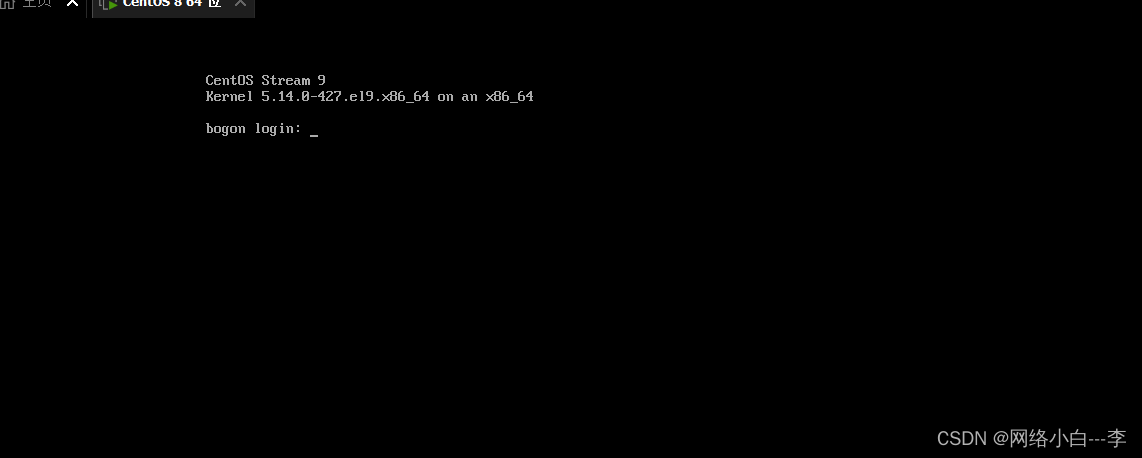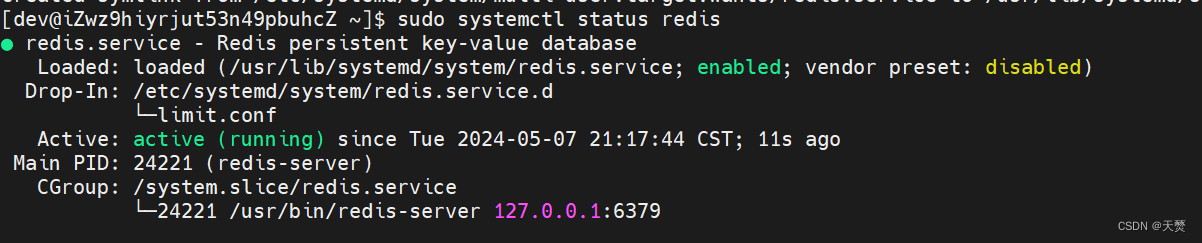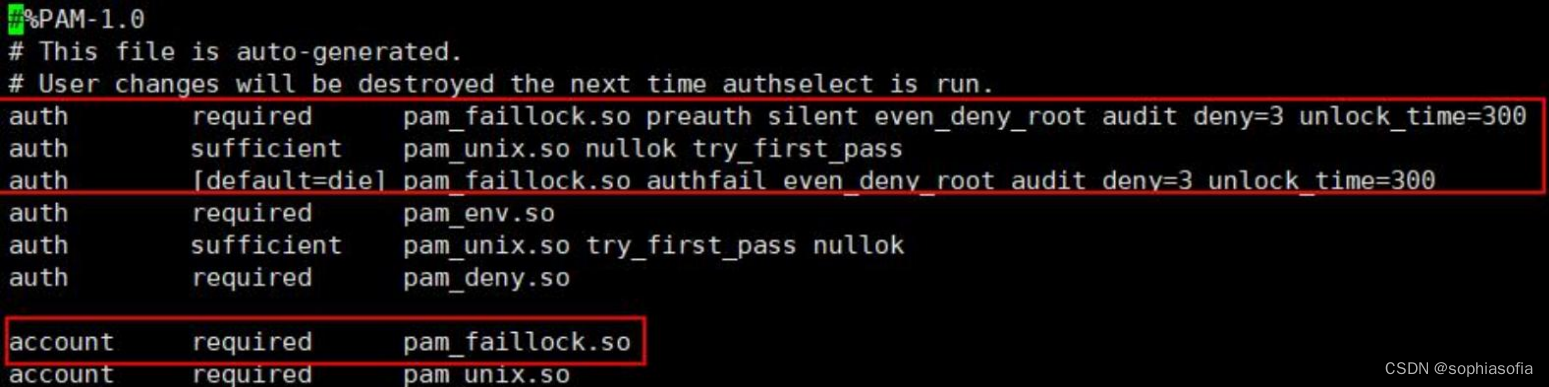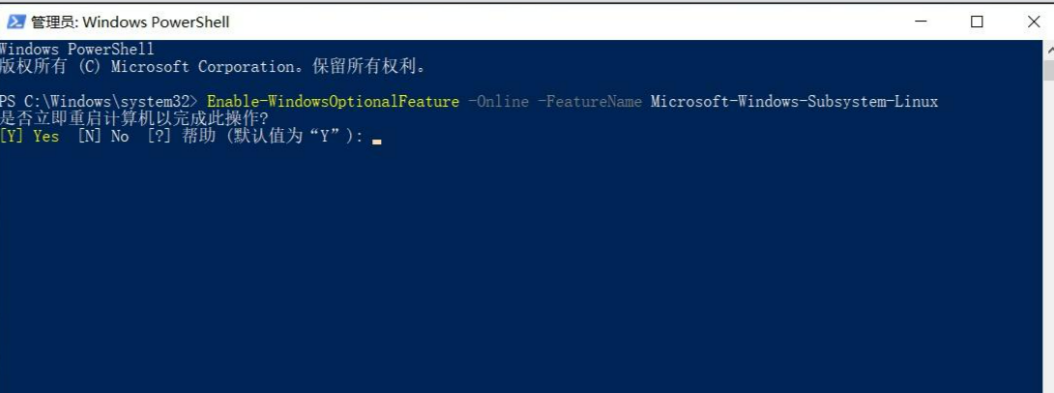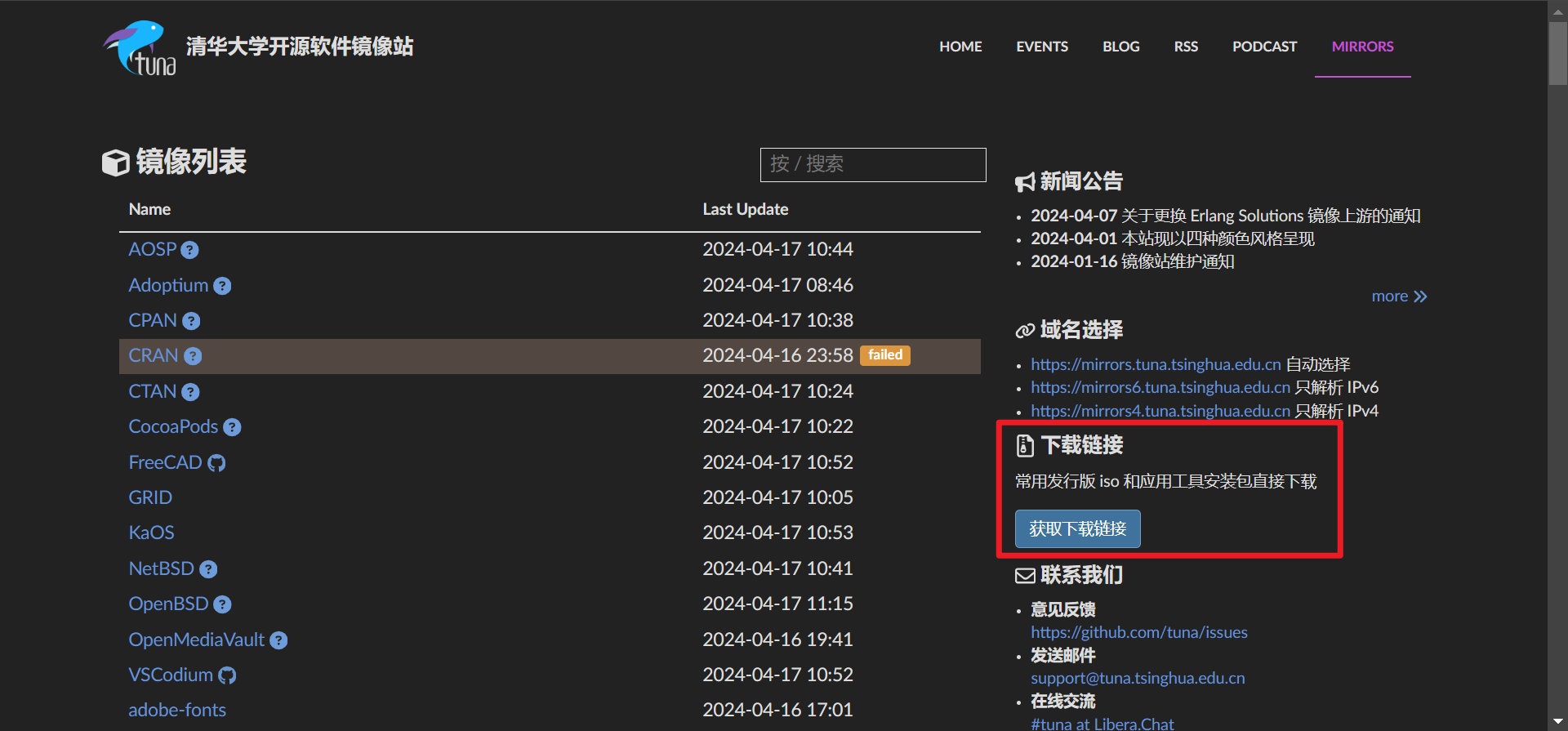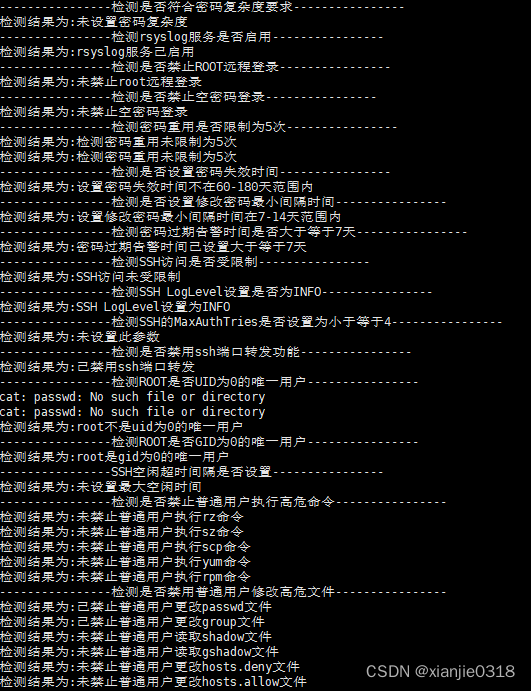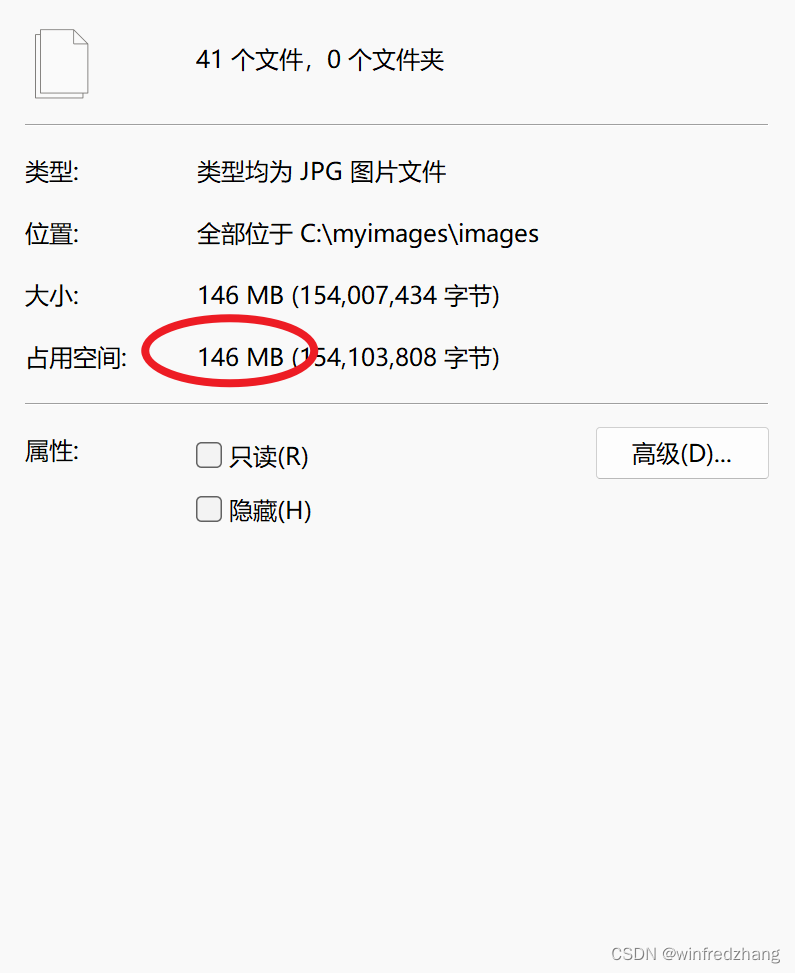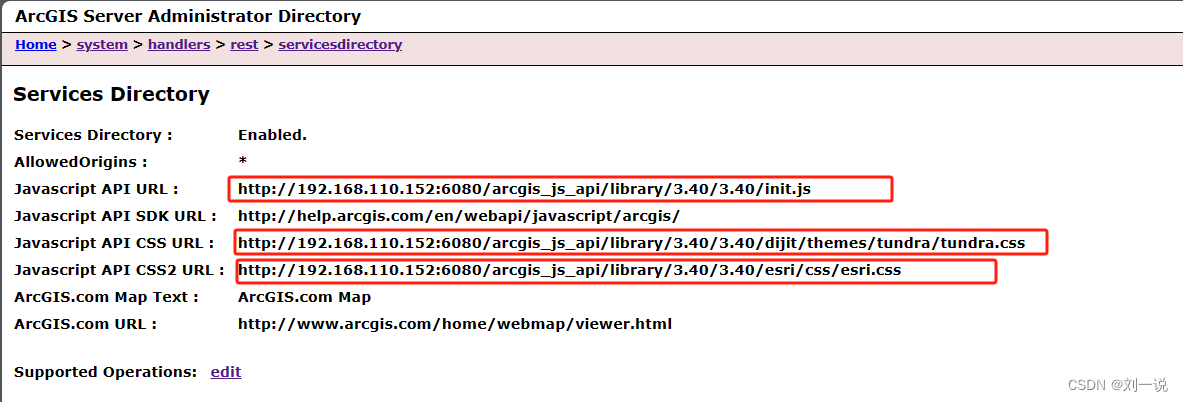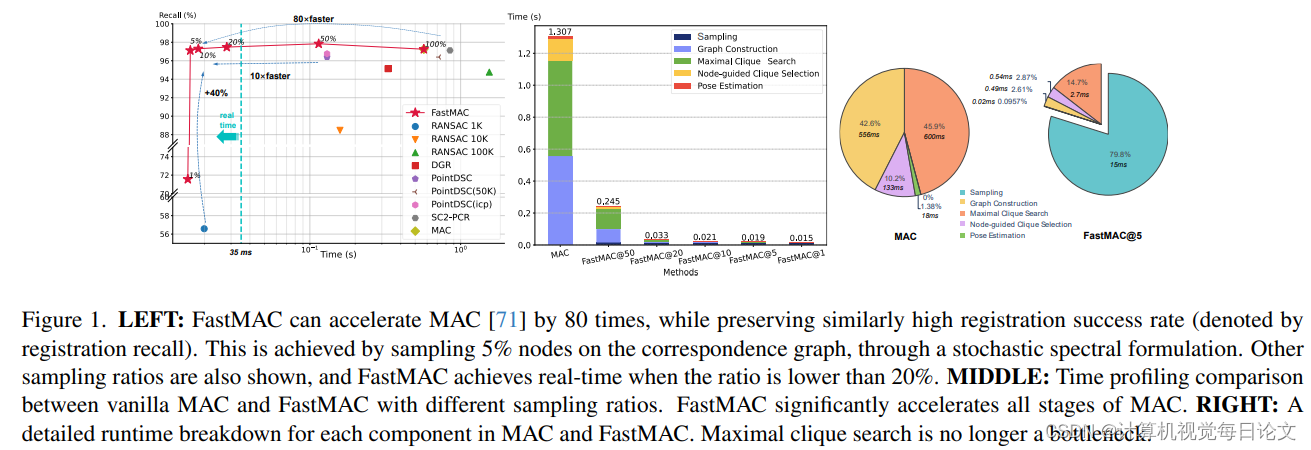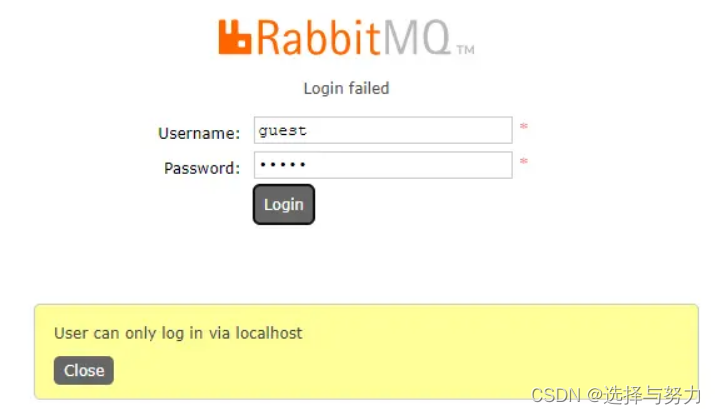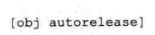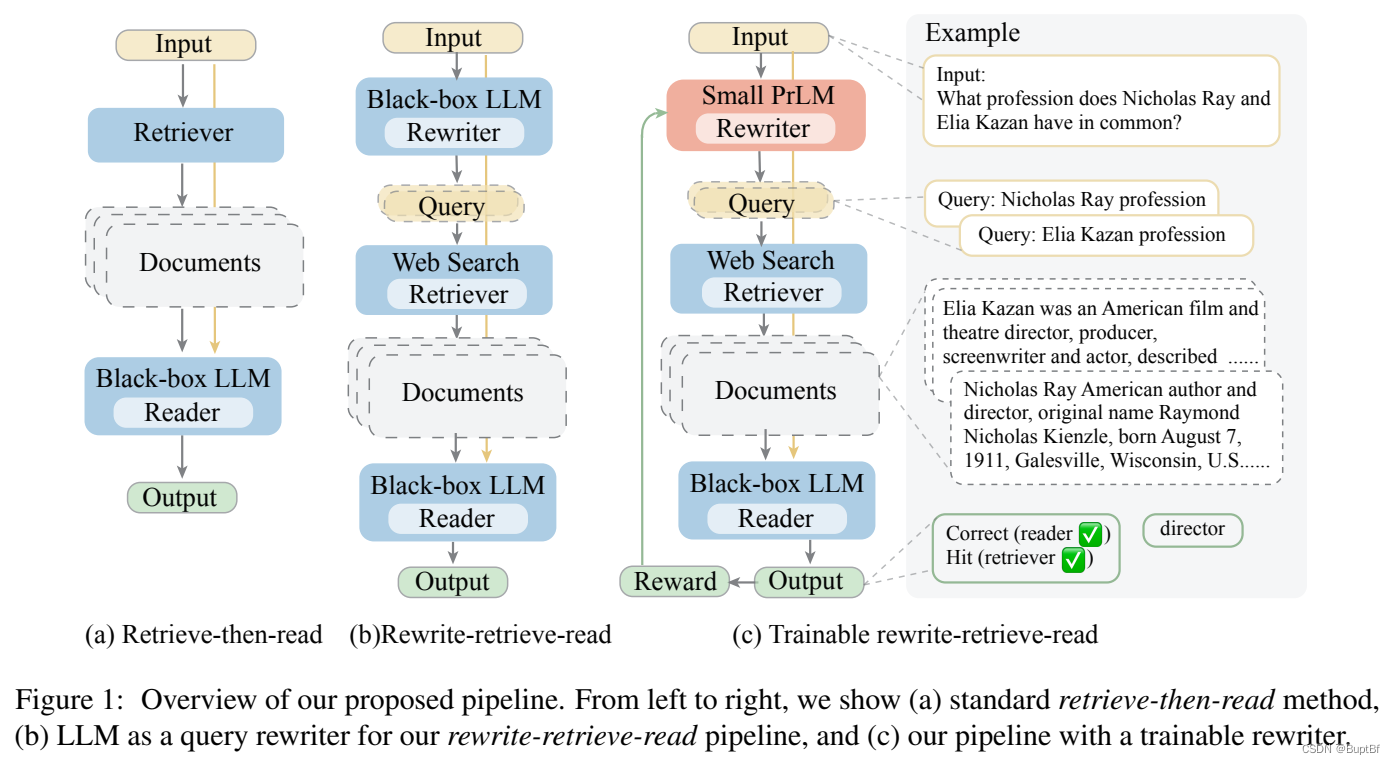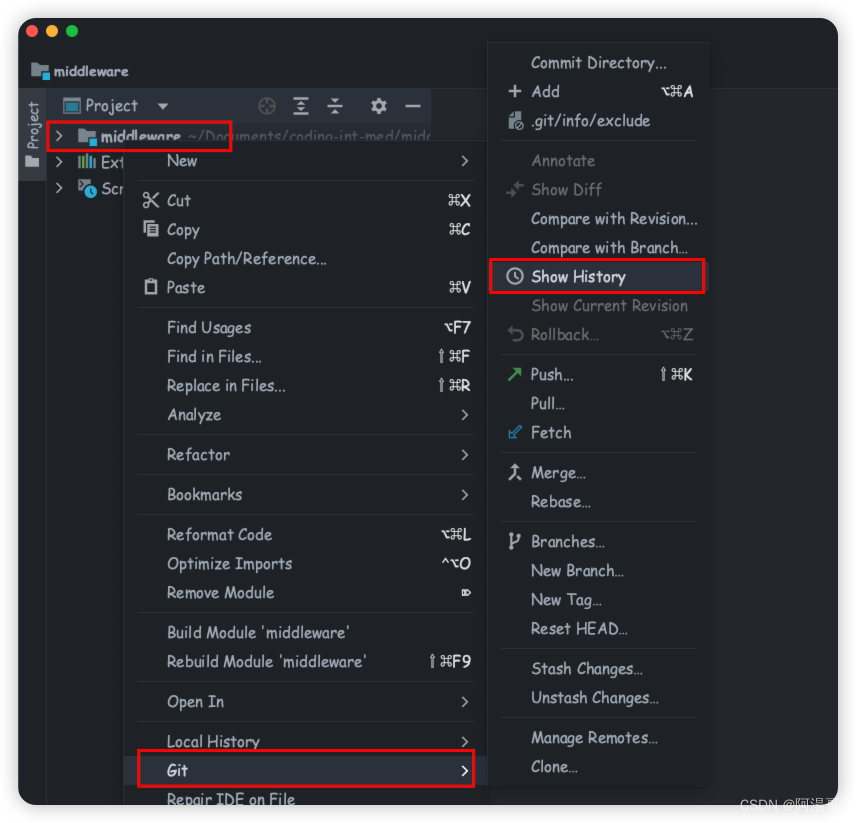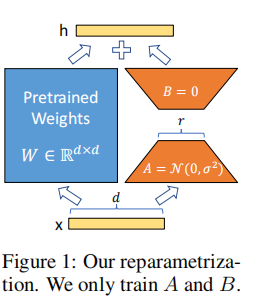创建新的虚拟机
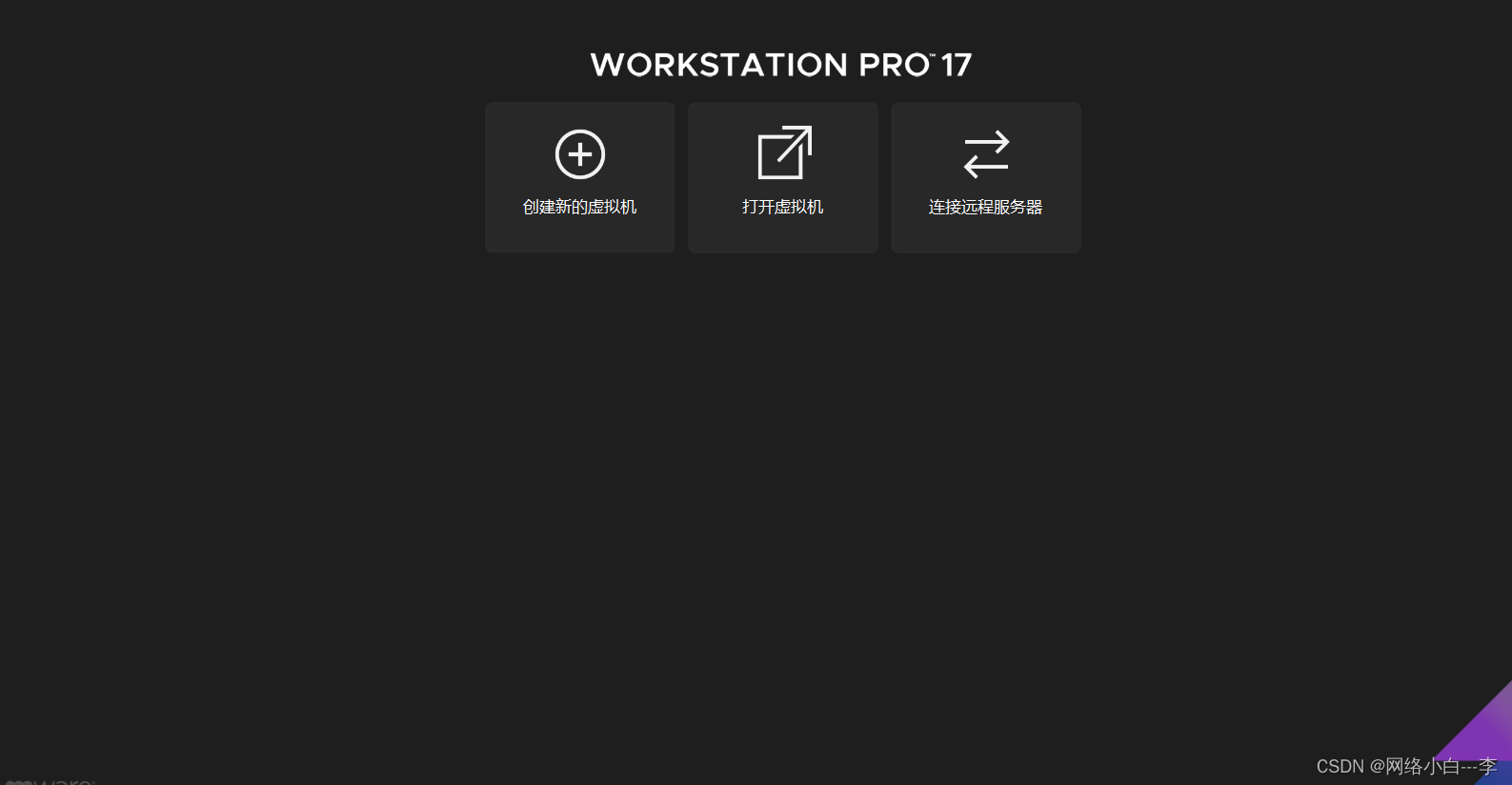
选择自定义,点击下一步
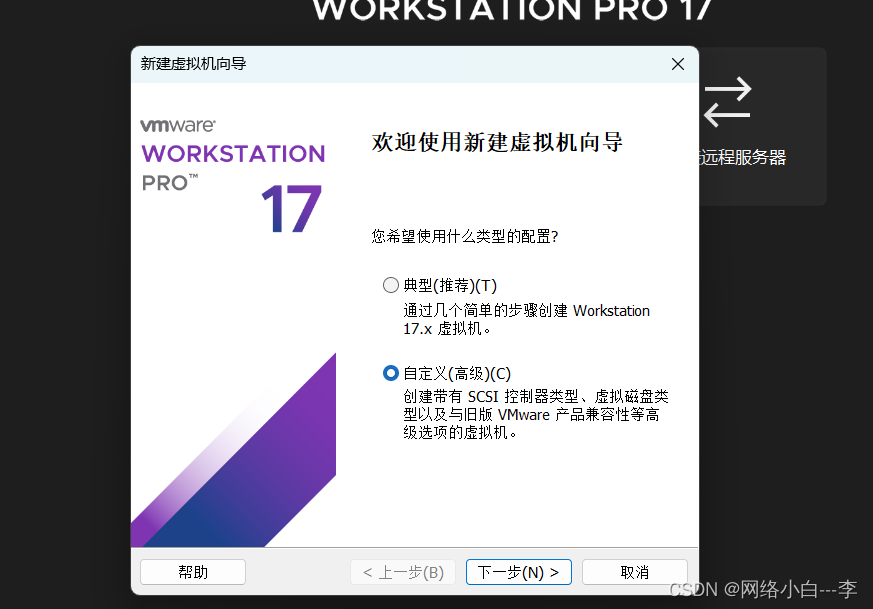
默认点击下一步
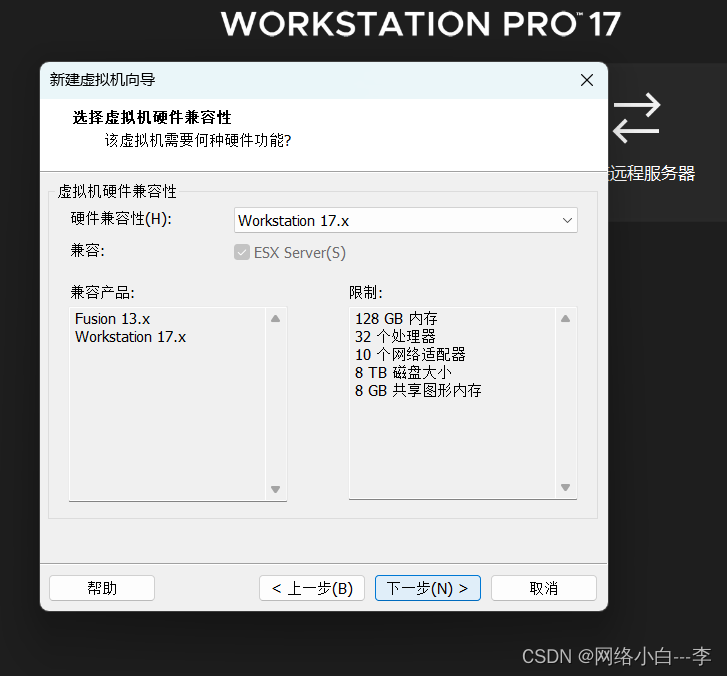
选择稍后安装操作系统,点击下一步
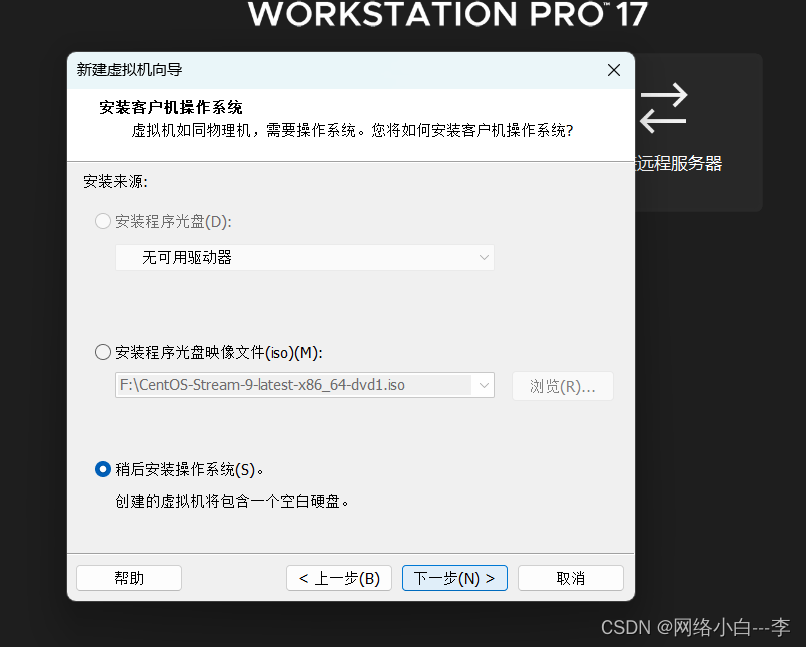
选择虚拟机型号,点击下一步
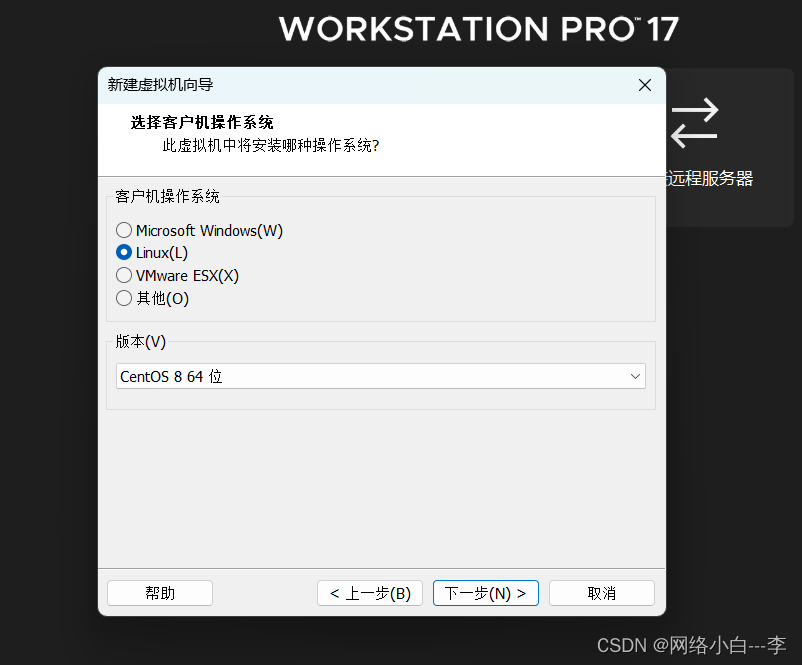
选择文件所安装的位置,点击下一步
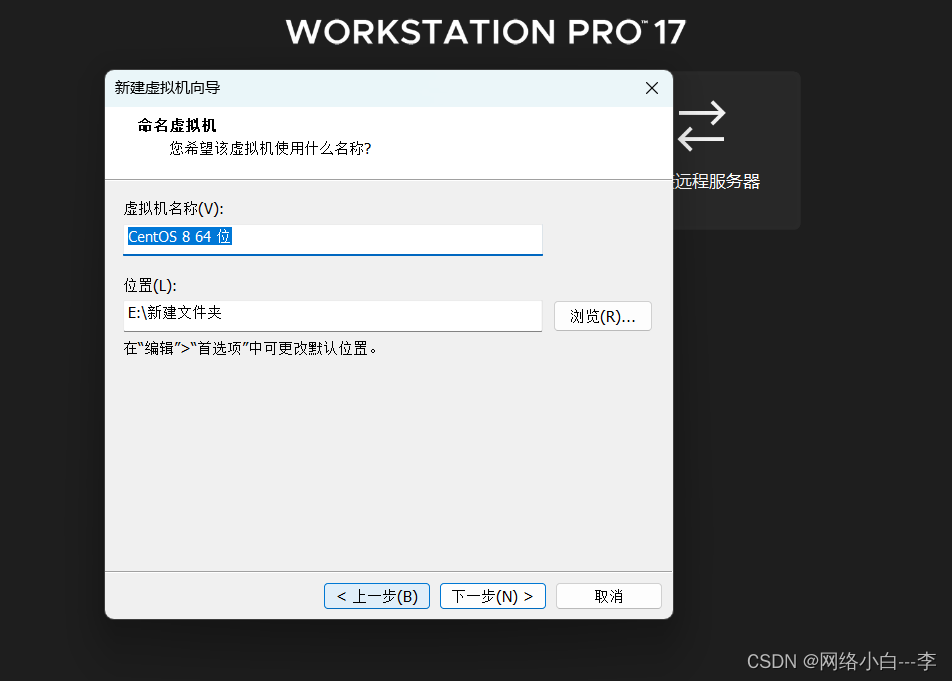
添加处理器配置,默认就好,视情况而定,点击下一步
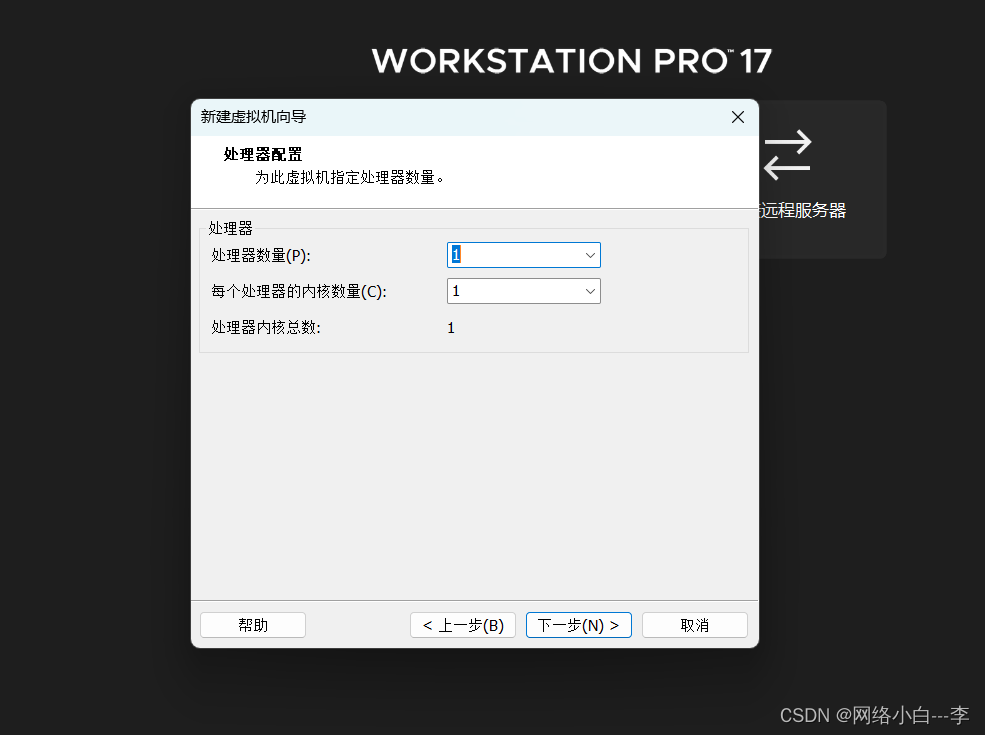
选择虚拟机内存,默认就好,视情况而定,点击下一步
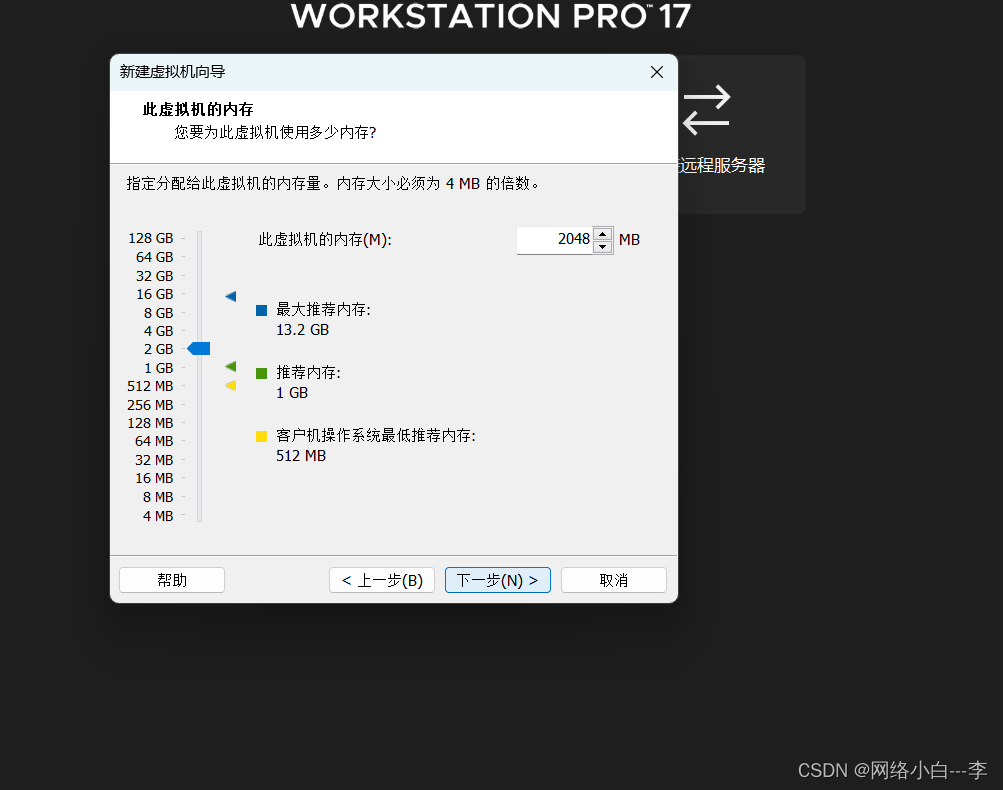
选择网络类型,在这里我们勾选桥接网络,点击下一步
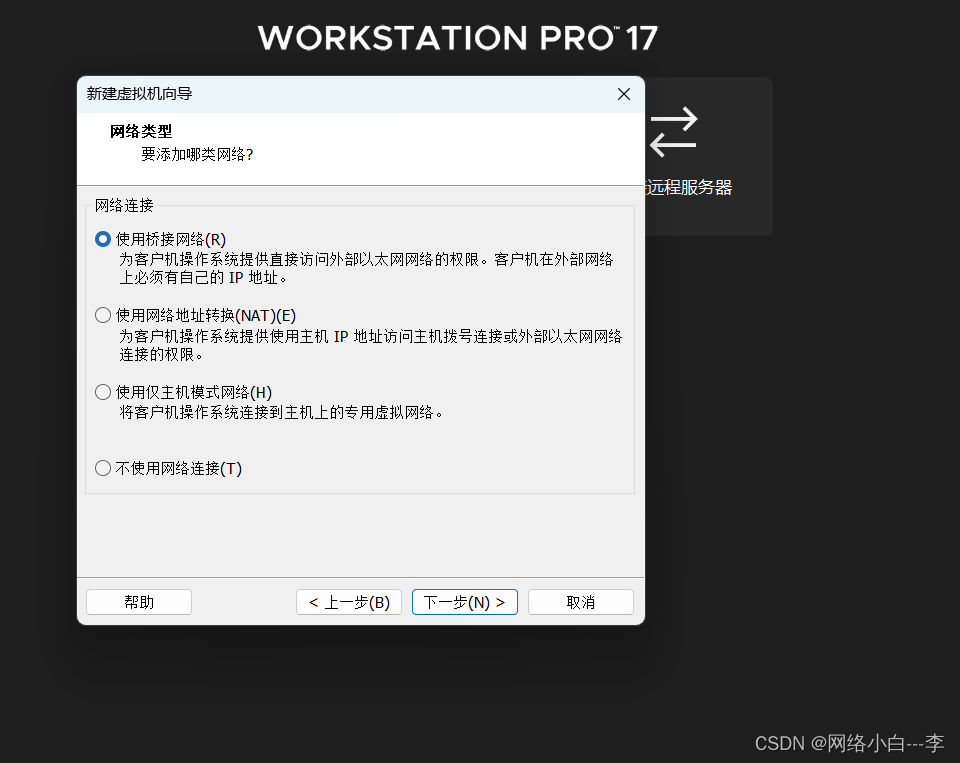
默认lsllogic,点击下一步
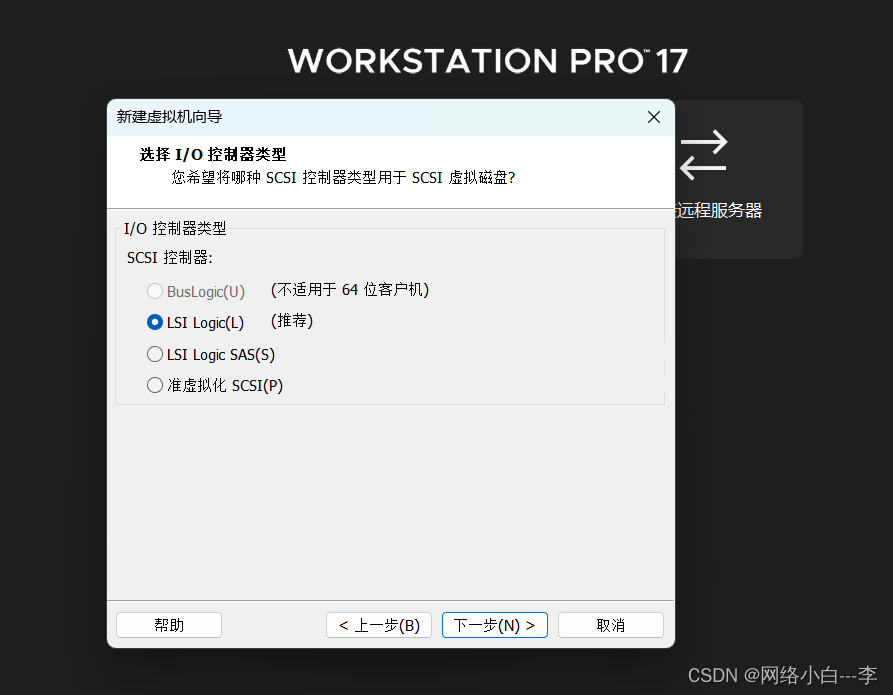
磁盘类型我们选择sata ,点及下一步

勾选创建新虚拟磁盘 点击下一步

选择磁盘大小在这里我们选20GB,勾选将虚拟磁盘储存为一个文件点击下一步
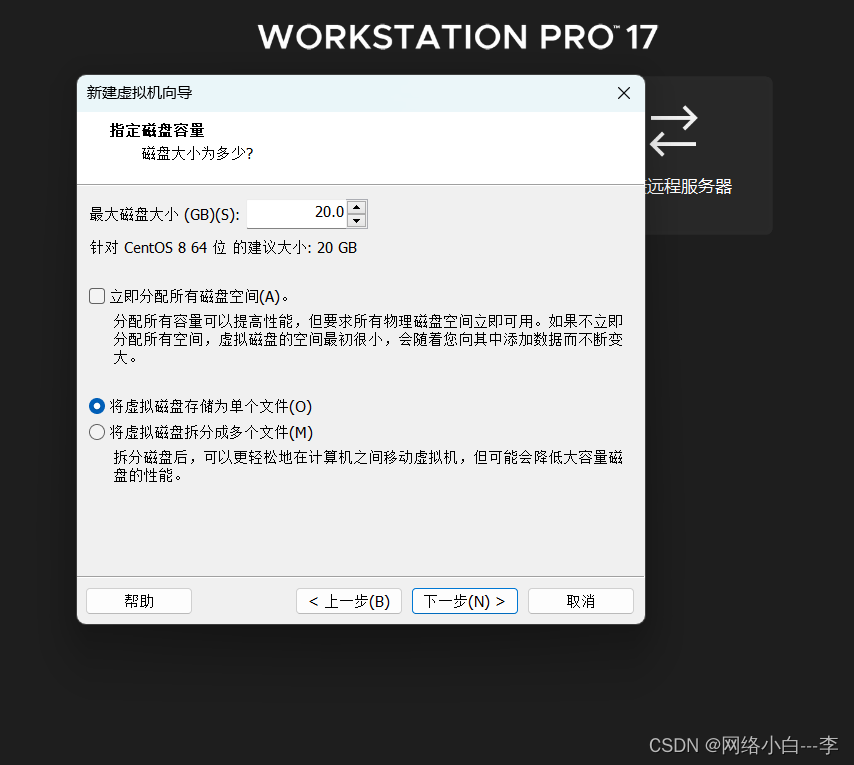
默认下一步
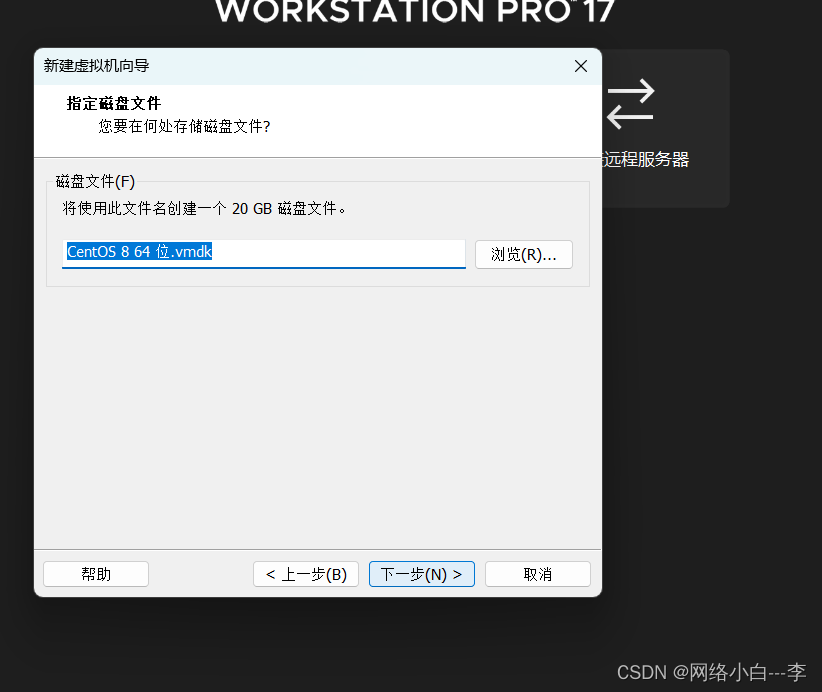
点击完成
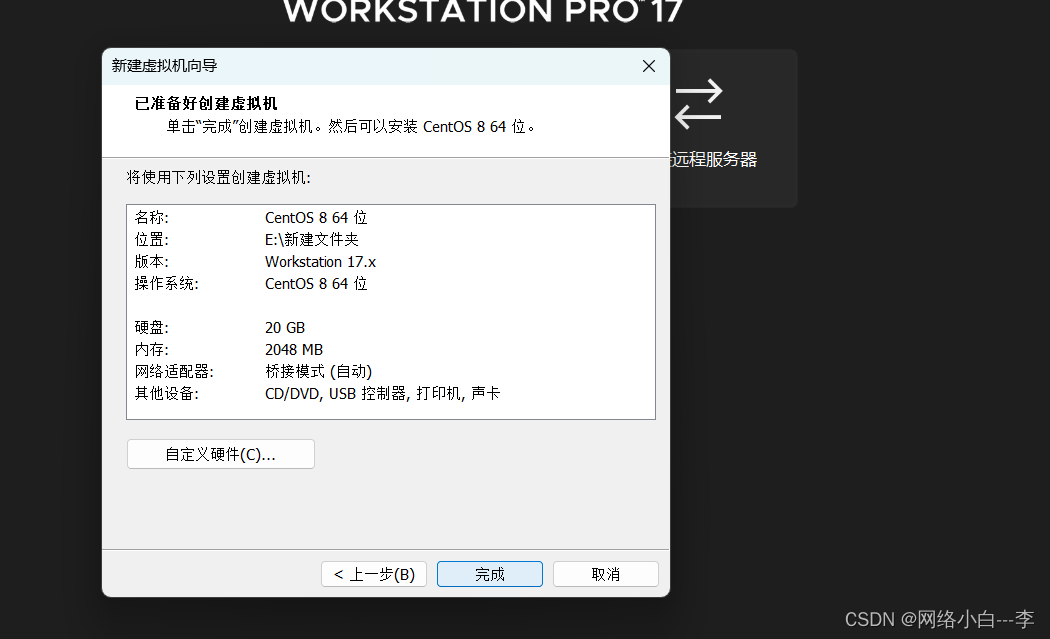
点击编辑虚拟机设置
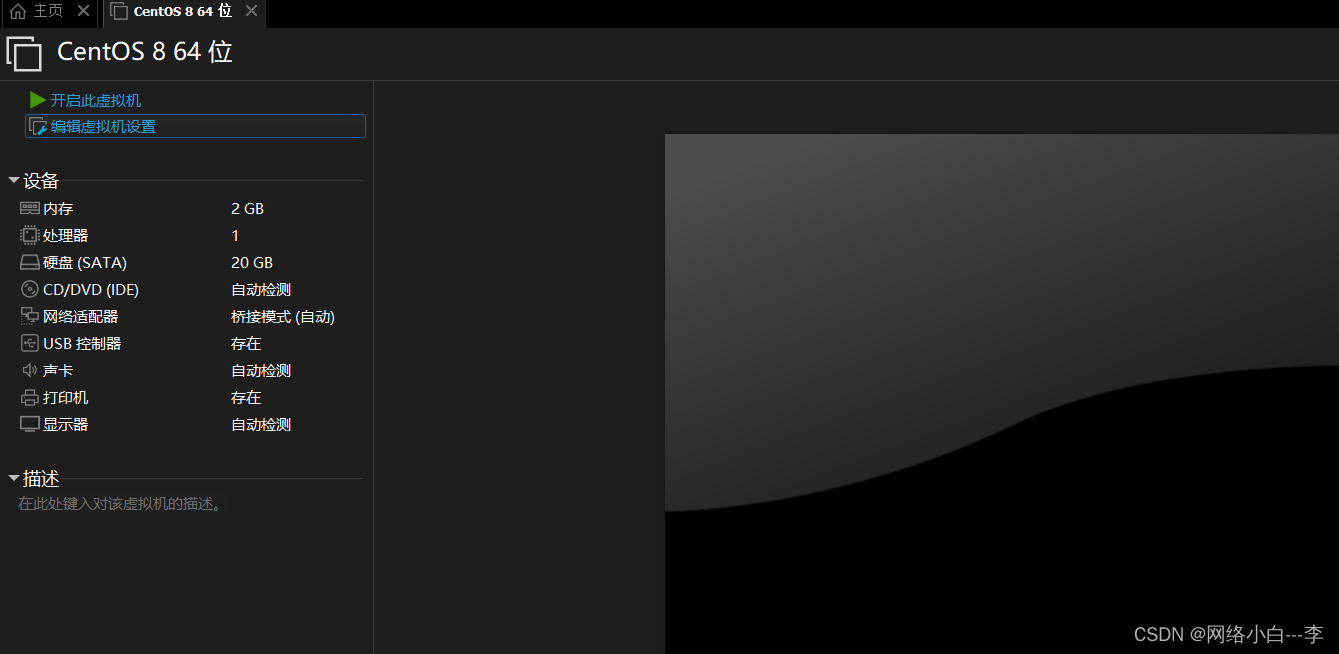
进入CD勾选ISO映像文件,点击浏览,搜索提前准备好的镜像文件,点击确定
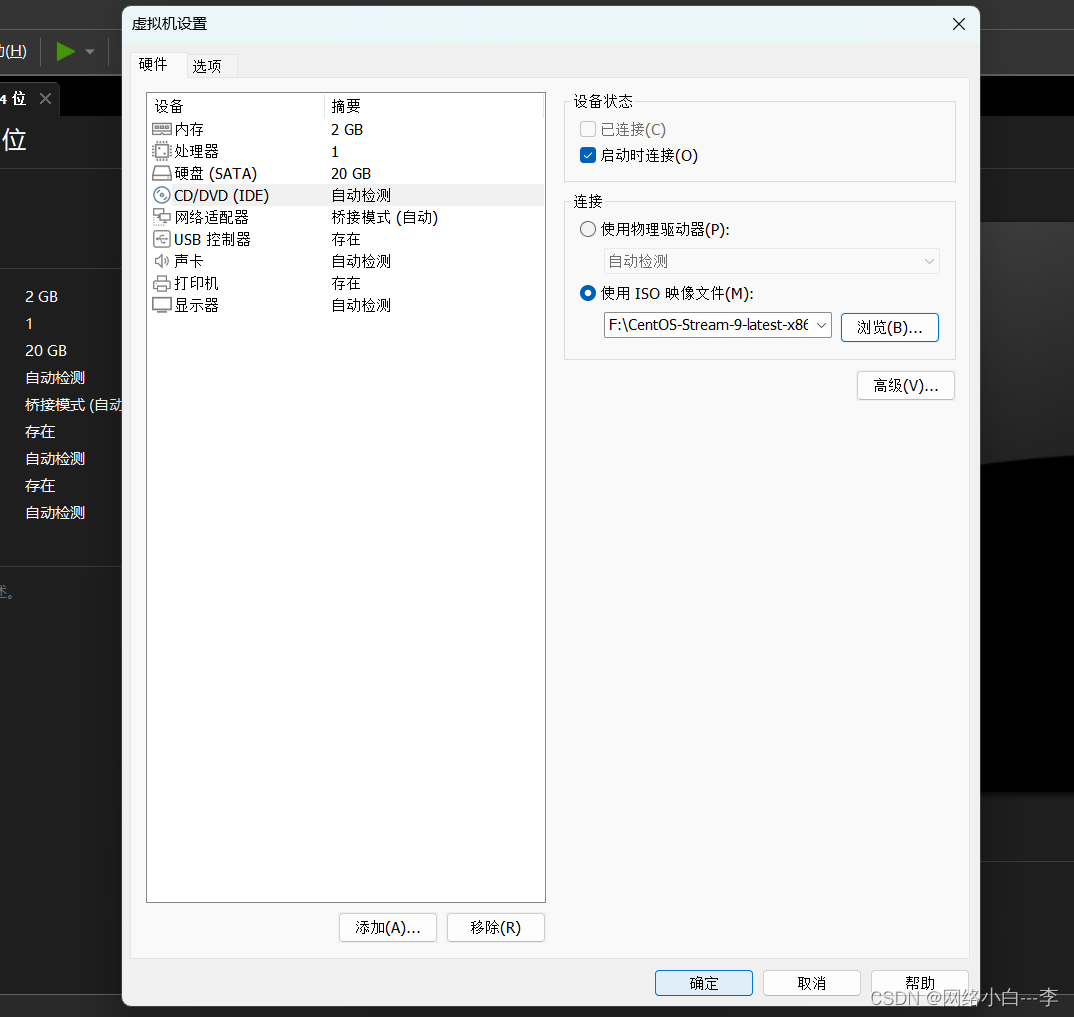
右击centos 8 64 选择电源,点击打开电源时进入固件

把光标移到boot界面,把光驱移到第一位,让系统从光驱进入
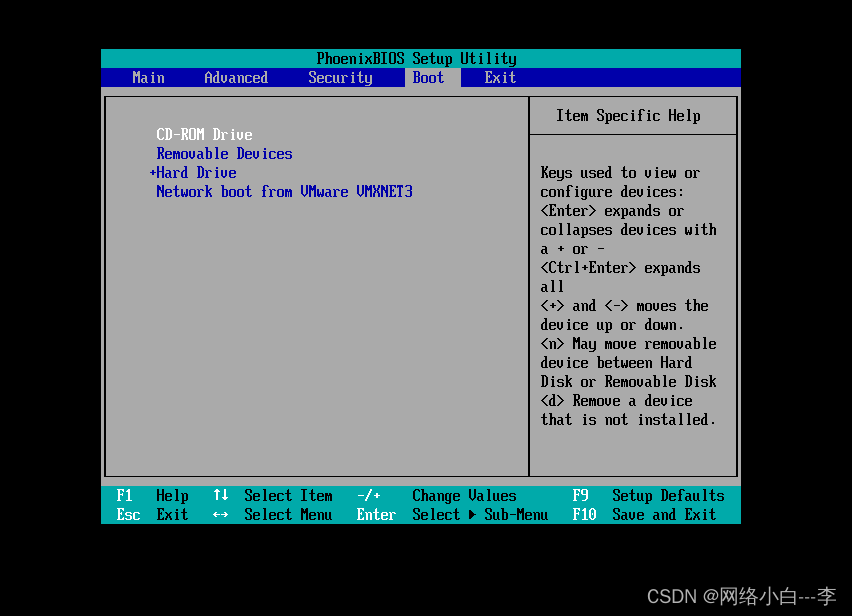
按f10然后回车

把光标移到第一行回车
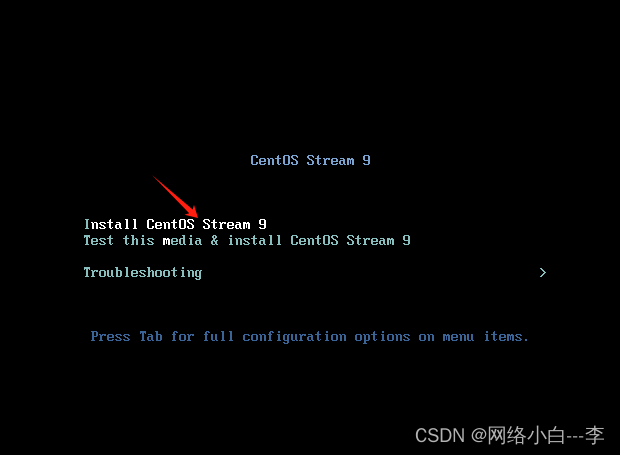
选择中文点击继续
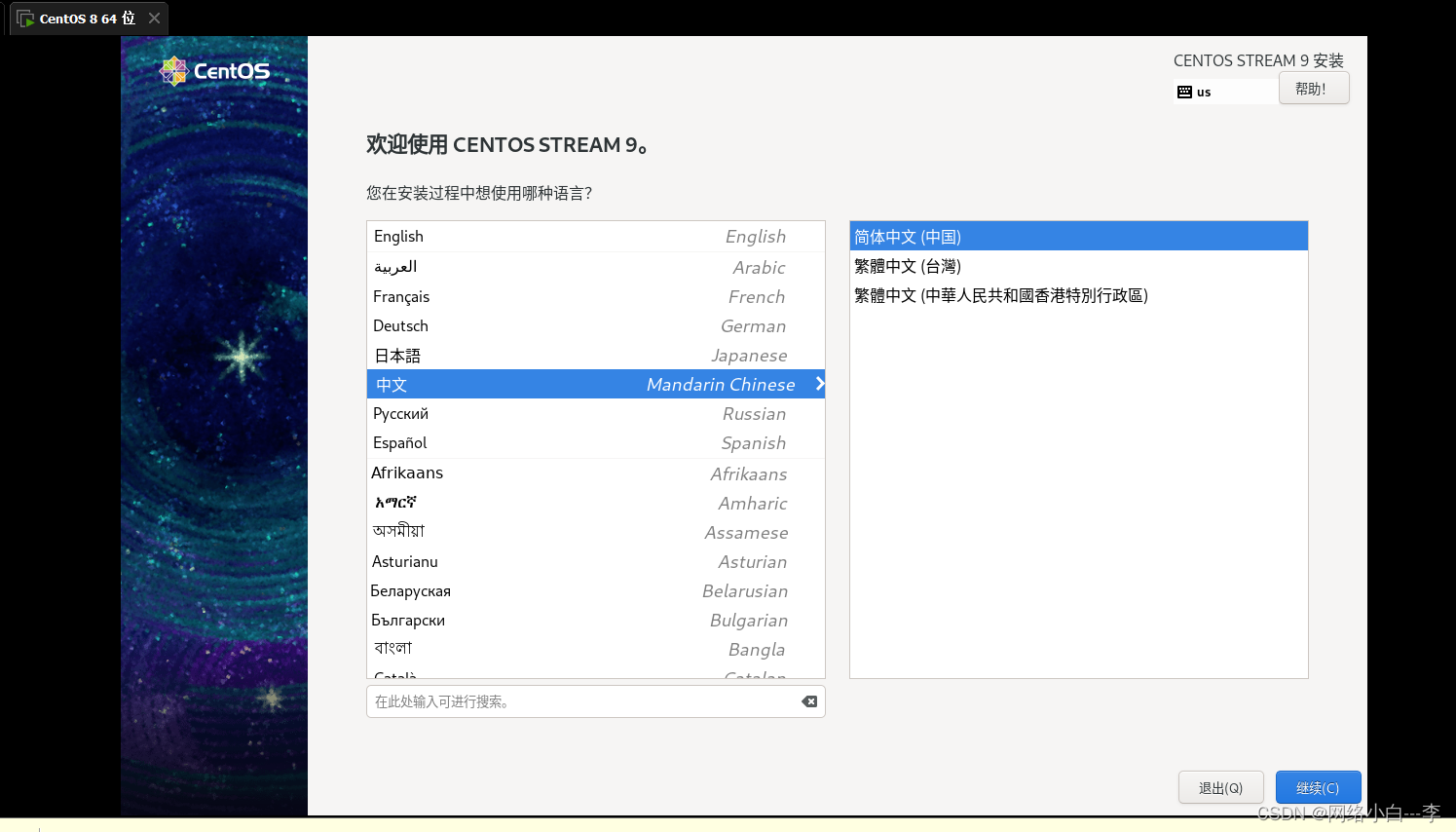
选择安装目标位置
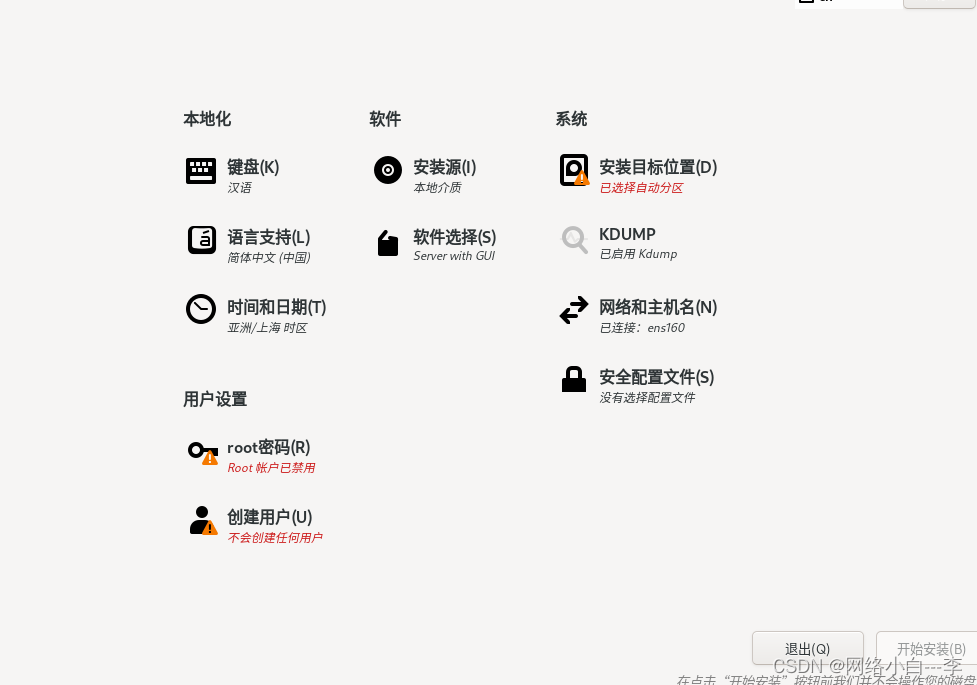
点击自定义点击完成
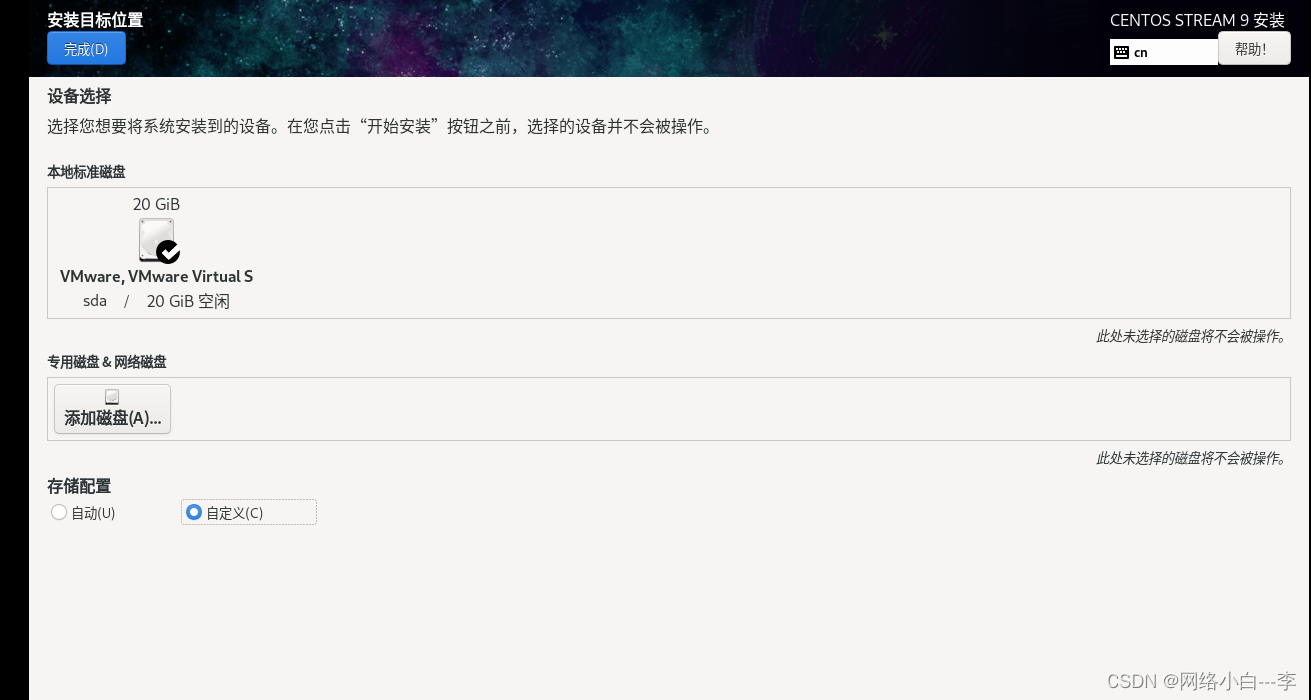 选择标准分区,进行分盘,点击完成
选择标准分区,进行分盘,点击完成
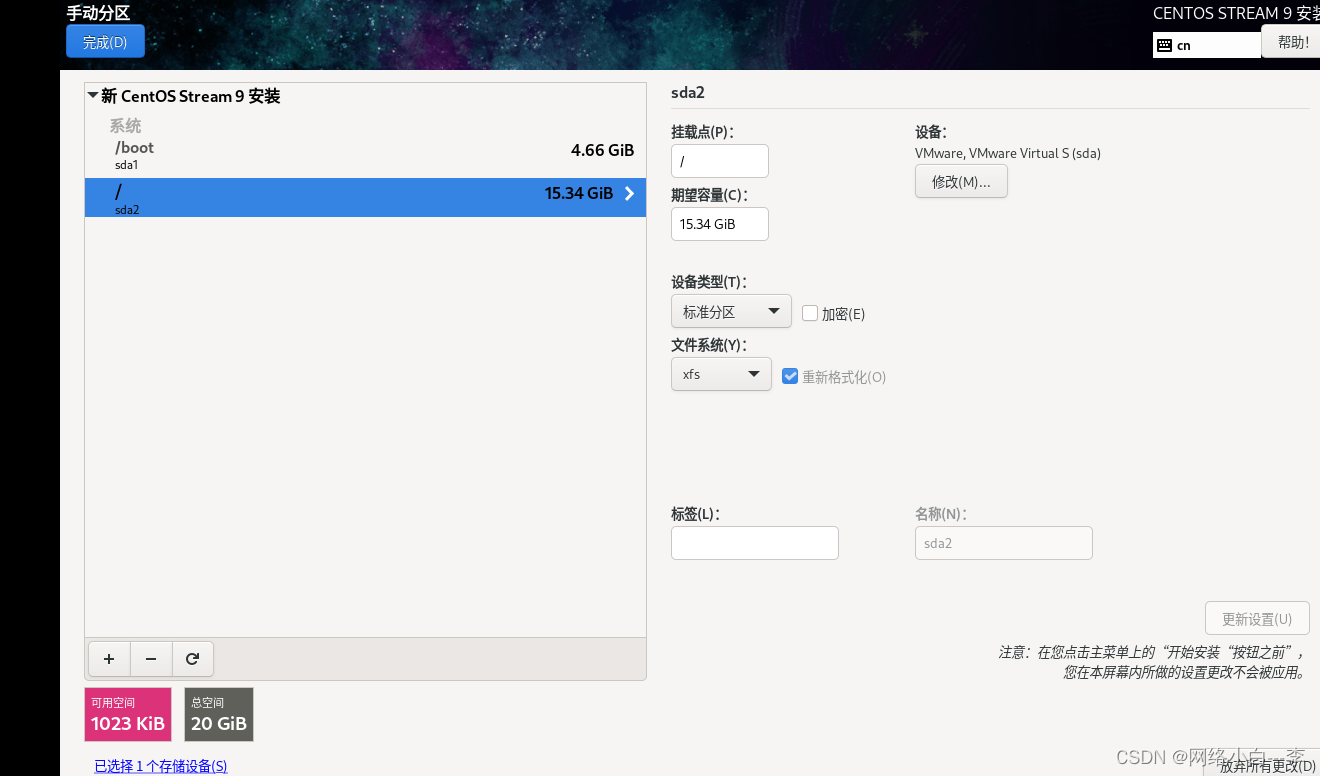
接受更改
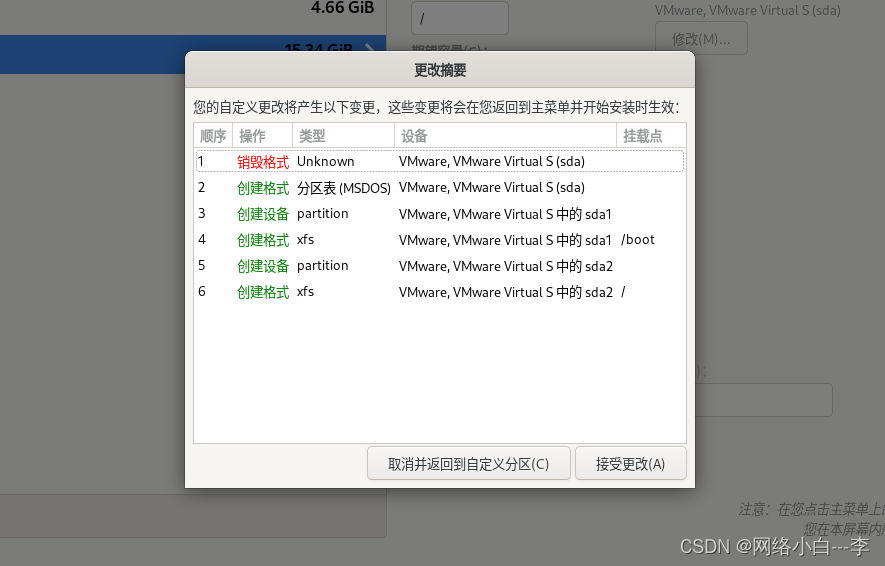
禁用kdump,点击完成

软件选择
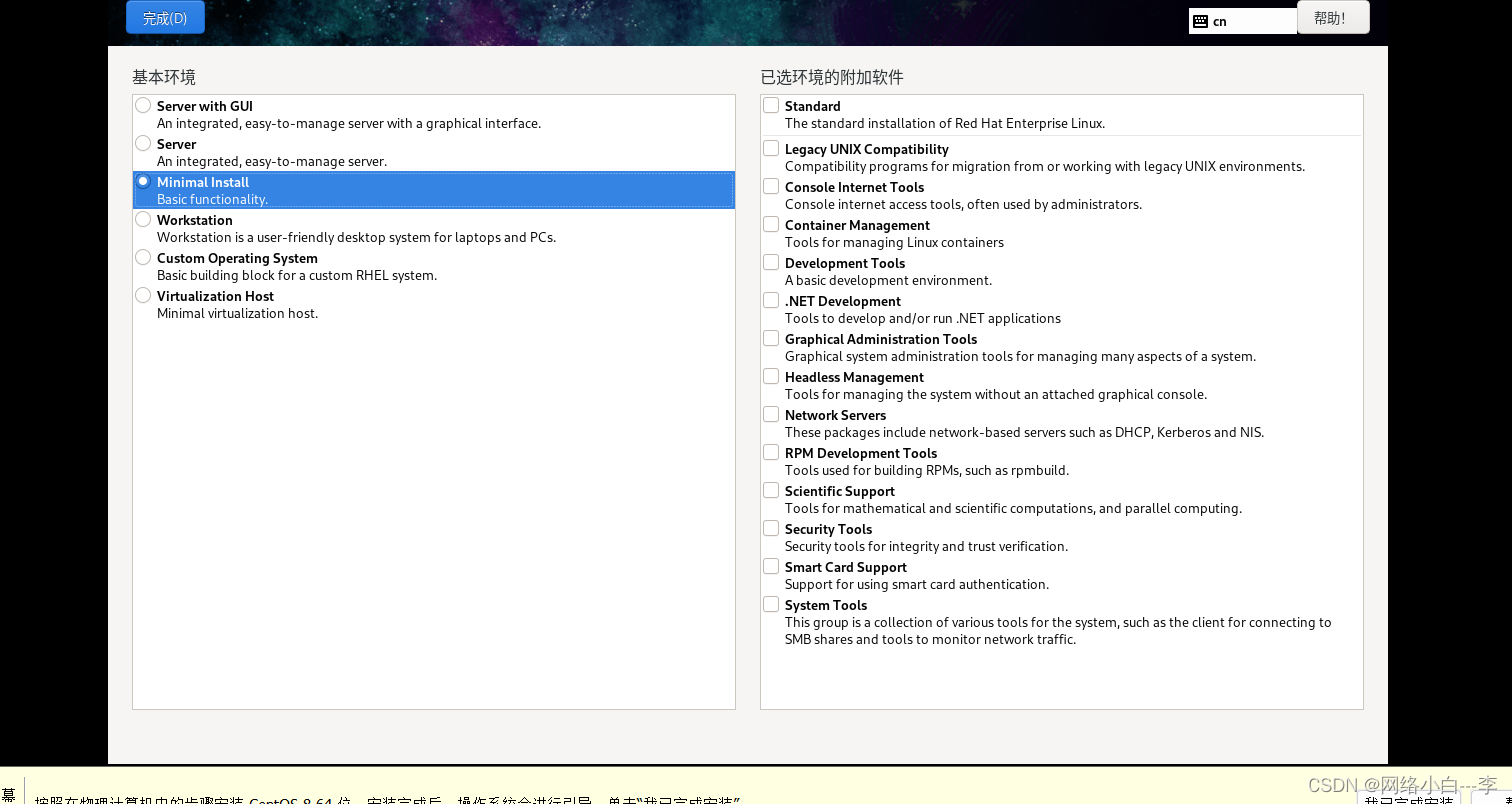
设置root密码,点击完成
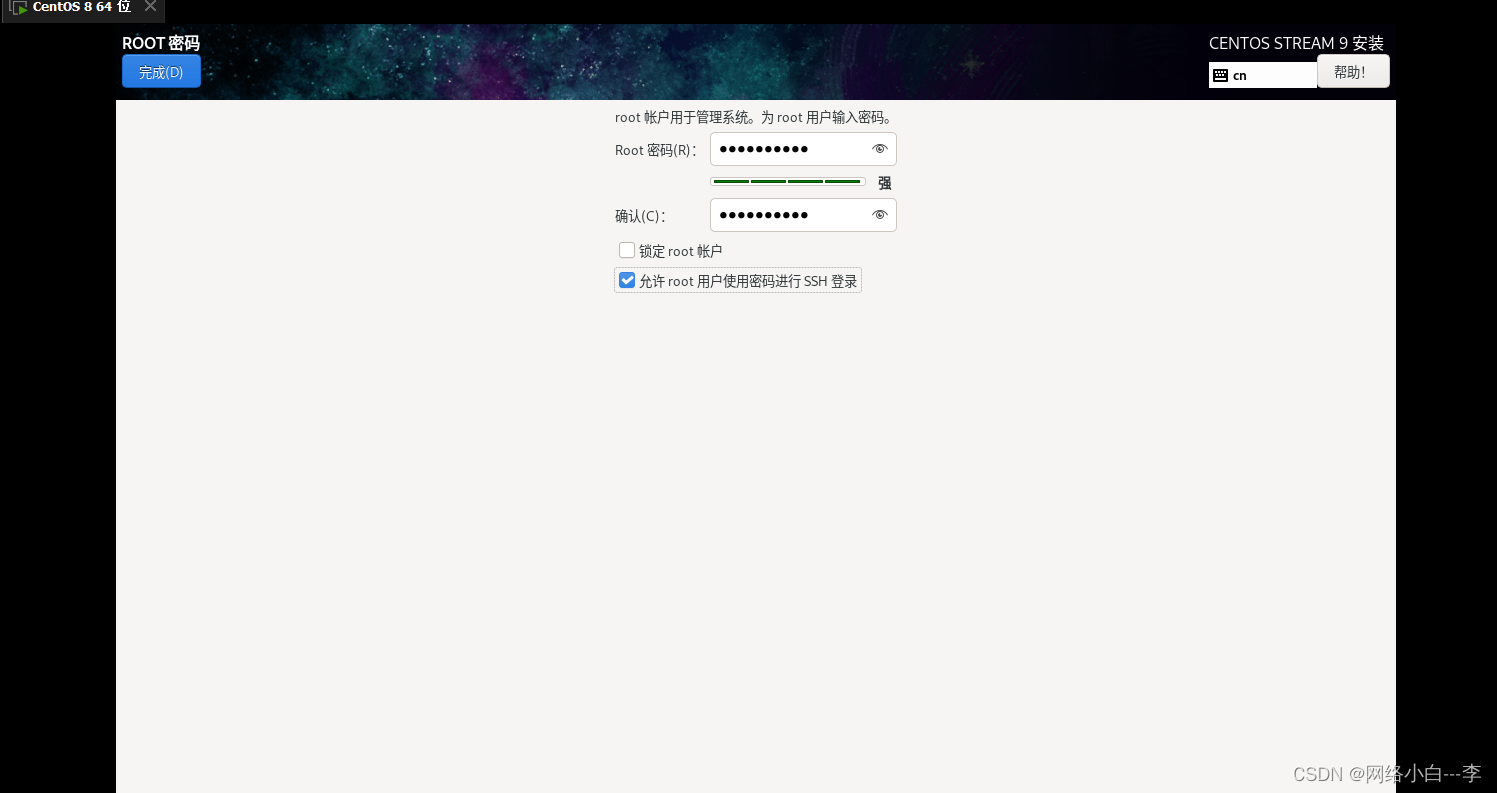
配置网络 ,点击完成
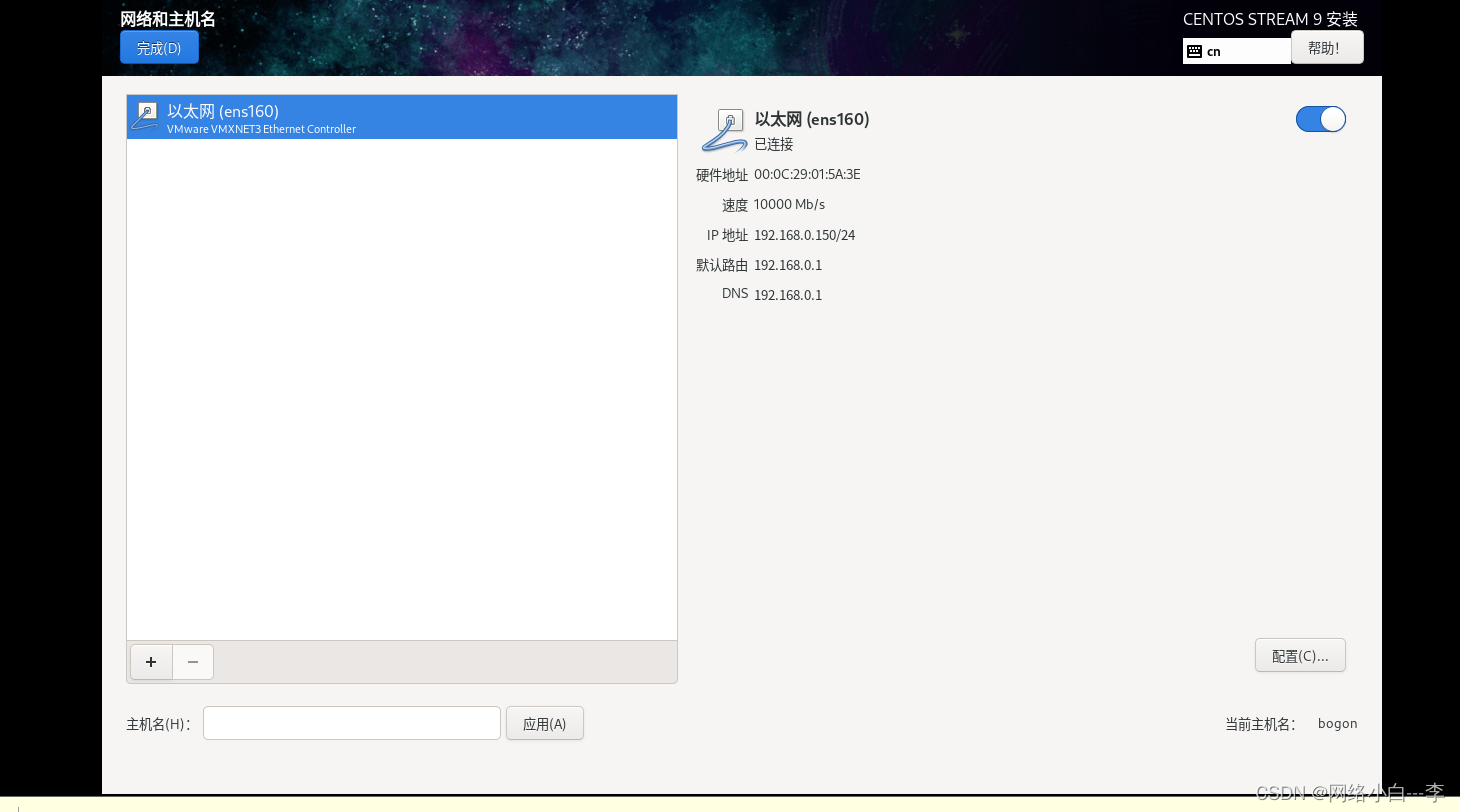
开始安装
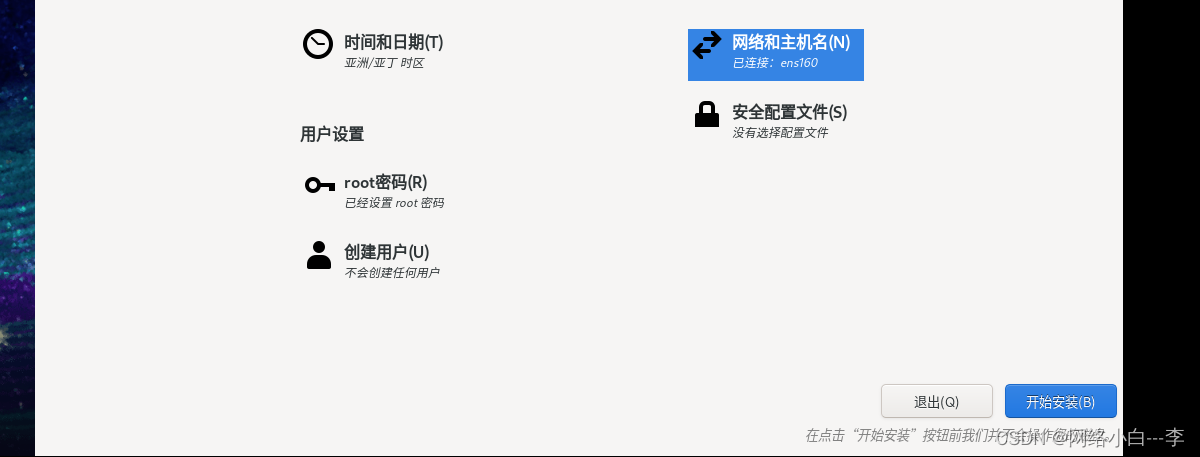
然后我重新启动
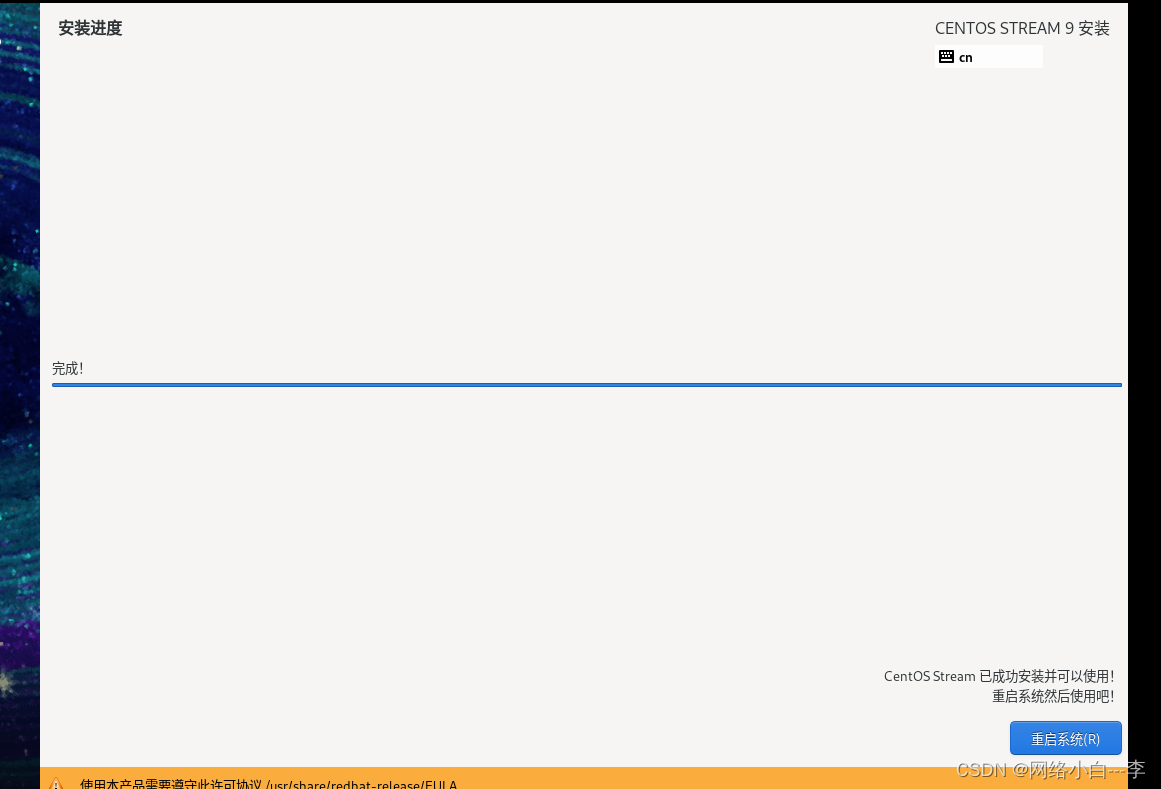
关闭启动时连接

进入系统